许多用户熟知谷歌云为新用户提供的为期90天、包含300美元赠金的免费试用计划。在网上看到了一个隐藏规则,就是通过特定的配置,就获得一台免费的VPS。这意味着,即便在300美元赠金试用期结束后,就然可以零成本持续使用这台服务器。
本攻略将从零开始,手把手教您完成所有设置,并详细讲解各个关键节点和注意事项,从无到有,免费创建一个VPS,用于搭建个人网站、学习。
免费政策
要实现永久免费,我们需要同时满足谷歌云的两个核心免费政策:免费的实例配置和免费的网络流量。
免费的实例配置
打开谷歌云的官方免费计划文档,我们滑到文档的尾部,在「Compute Engine」中就明确说明,每个月可以免费开通一个1个非抢占式 e2-micro 虚拟机实例,而且,还赠送每个月 30 GB 标准永久性磁盘,位置限制在俄勒冈州 (us-west1)、爱荷华州 (us-central1)、南卡罗来纳州 (us-east1),且每个月有免费的 1 GB 的出站数据传输量(不包括中国和澳大利亚)。

免费的网络流量
同时谷歌的博客上,也发布了另一篇文章,每个月送200G的标准套餐免费上网流量,但是流量曾经必须选择 标准层级(Standard Tier) 网络。并且入站流量(数据进入服务器)是完全免费的。

所以,结合这两项政策,我们就可以搭建出一台真正意义上的永久免费VPS。
获取免费VPS详细操作步骤
步骤1:注册谷歌云账户
为避免现有谷歌账号的干扰,建议在浏览器的无痕模式下访问谷歌云官网:cloud.google.com,点击“免费开始使用”,使用一个从未注册过谷歌云的Gmail账号进行登录。

国家地区这里建议选择“美国”,这个可以根据自己的节点选择,然后勾选同意服务条款并继续。
步骤2:验证身份与添加付款方式
这是整个注册过程中最关键的一步。
在支付资料框中,我们点击「创建新的付款资料」。

资料类型:选择“个人”,法定名称:保持默认即可。
地址信息我们可以借助美国地址生成器,地址为:https://www.meiguodizhi.com/。
为了避免潜在的税费,并与我们后续选择的VPS区域保持一致,推荐选择一个俄勒冈州的地址。该州是美国的免税州。

将生成的街道、城市、州和邮编信息依次填入。
添加付款卡:必须拥有一张支持美元支付的实体外币信用卡或借记卡(如Visa或Mastercard),虚拟信用卡的成功率不确定,存在失败风险。若没有外币卡,还是建议前往国内各大银行申请一张,因为我们需要申请的很多资源都需要用到它。
然后我们输入自己的卡号、有效期和安全码,然后点击“保存卡”。
点击下一步,完成简单的问卷调查后,您将看到一个欢迎界面,提示您已获得300美元赠金。

在90天试用期内,不要点击“激活完整账号”。
在未激活的状态下,即使您的用量超出赠金,谷歌云也只会暂停服务而不会扣费。

步骤3:创建免费VM实例
在左侧导航栏中,找到并悬停在 “Compute Engine” 上,然后选择 “虚拟机实例”。

点击“创建实例”按钮,并按要求精确配置,名称可自定义或保持默认。
区域最好选择 us-west1 (俄勒冈州)。这不仅符合免费政策,且地理位置上距离我们最近,延迟相对较低。

机器配置我们选择E2,机器类型选择e2-micro (1个vCPU, 1 GB内存)。

然后点击「操作系统和存储空间」,然后点击“更改”。

操作系统选择任一Linux发行版,如 Ubuntu 22.04 LTS (x86/64),最好不要选择Windows,然后版本选择比较常用的就行。

磁盘类型:标准永久性磁盘,大小:30 GB。这里一定要写30G,因为30G刚好是免费额度。

接下来解决网络免费问题,点击左侧的「网络」菜单,防火墙勾选“允许HTTP流量”和“允许HTTPS流量”。

然后下滑找到「网络接口」,点击修改后往下滑动。

找到「网络服务层级」,将默认的“高级”更改为 “标准”。这样才能每月获取200GB免费流量。

检查所有配置无误后,点击“创建”。稍等片刻,免费VPS便创建成功了。
步骤4:配置防火墙以开放端口
开放端口建议是按照自己想要的进行开放,但是如果嫌麻烦或者避免因端口不通导致各种问题,可以设置一个“一劳永逸”的防火墙设置方法。
在虚拟机实例列表页,点击实例右侧的三个点,选择“查看网络详情”。

在左侧导航栏点击“防火墙”,点击“创建防火墙规则”。

创建入站规则:
名称可以任意填写,如 allow-all-inbound,流量方向:入站。

目标选择网络中的所有实例,来源IPv4范围填写0.0.0.0/0 (代表允许任何来源),协议和端口选择“全部允许”,然后点击“创建”。

创建出站规则:
重复上述过程,再次创建一条规则,名称填allow-all-outbound,流量方向出站,其余设置与入站规则相同,点击“创建”。

完成这两条规则后,VPS所有端口理论上都已开放。
步骤5:通过SSH连接到VPS
谷歌云提供了多种SSH连接方式。
方式一:直接在VM实例列表中,点击对应实例的“SSH”按钮,在弹出的网页终端中即可操作。

方式二(推荐,使用第三方工具):使用如Xshell、FinalShell或Windows Terminal等SSH客户端连接。

步骤如下:
点击左边「关于SSH链接」,然后下拉找到控制台,然后点击最右侧的「第三方工具」。

有个参阅创建SSH密钥对,我们找打并点击进入。

然后下滑找到「Window 10 或者更高版本」,

客户直接复制命令本地电脑上打开命令提示符(CMD),运行以下命令(请将YOUR_USERNAME替换为您电脑的用户名,gcp-key可自定义,ssh_user是您想设置的登录用户名),运行命令前,检查.ssh 文件是否存在,不存在可手动创建一下,也可把.ssh文件改为其他已经存在的文件夹名字。
ssh-keygen -t rsa -f "C:\Users\YOUR_USERNAME\.ssh\gcp" -C "ssh_user"按回车键两次,不设置密码。此操作会在.ssh文件夹下生成 gcp(私钥)和 gcp.pub(公钥)两个文件。

用记事本打开 gcp.pub 文件,复制其中所有内容。回到谷歌云控制台,在 “Compute Engine” -> “元数据” 页面,选择 “SSH密钥” 标签,点击“添加SSH密钥”,将复制的内容粘贴进去并保存。


然后我们就可以用ssh链接工具链接自己的VPS了,新建一个会话,填写VPS外部IP地址,认证方式选择“公钥”或“密钥文件”,填写自己设置的ssh_user,然后选择刚刚本地生成的gcp私钥文件,点击连接即可。
需要注意的是试用期结束后,服务会自动停止。届时需要登录后台,点击“激活完整账号”,之后只要您的配置严格遵守本文的免费规则,服务将恢复且不会产生费用。
此方法同样适用于之前已用过300美元赠金的老账号。
但是一定要注意,谷歌云标准层级出站到 Cloudflare CDN 的流量 不属于免费范畴,将会被收费。因此,不要为网站套用Cloudflare CDN加速。也不要搭建使用Cloudflare Argo Tunnel等隧道的节点。
这样我们就有一个免费的VPS了。
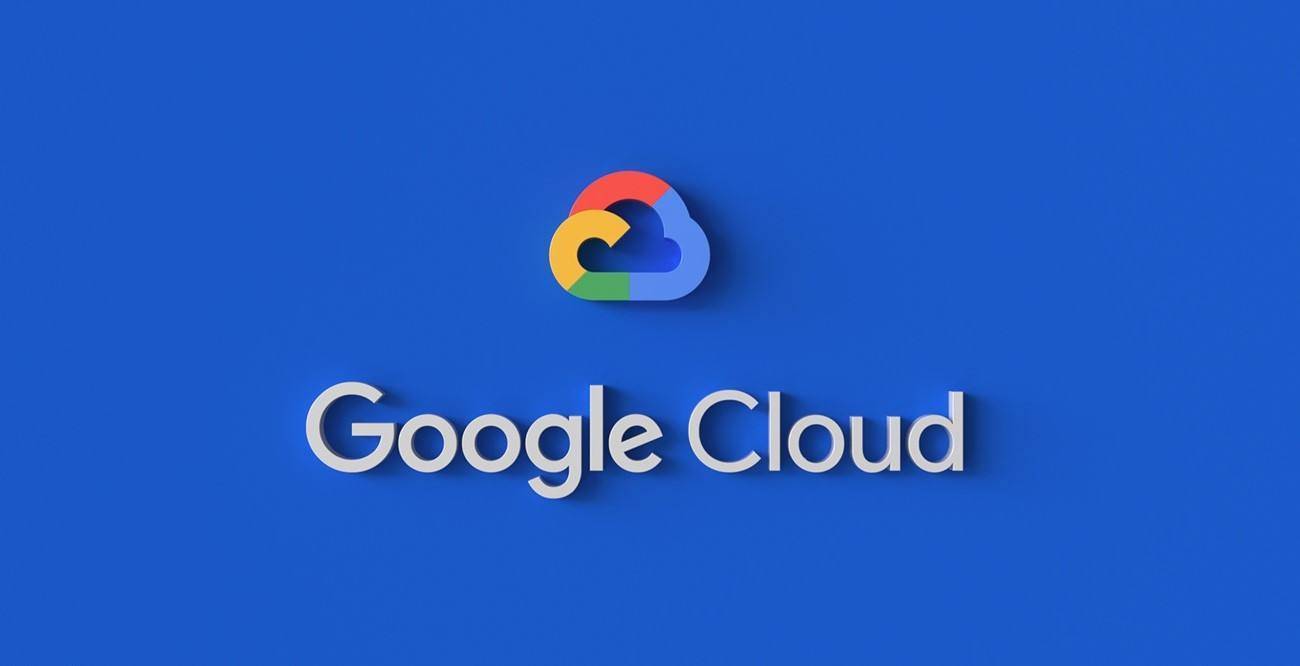

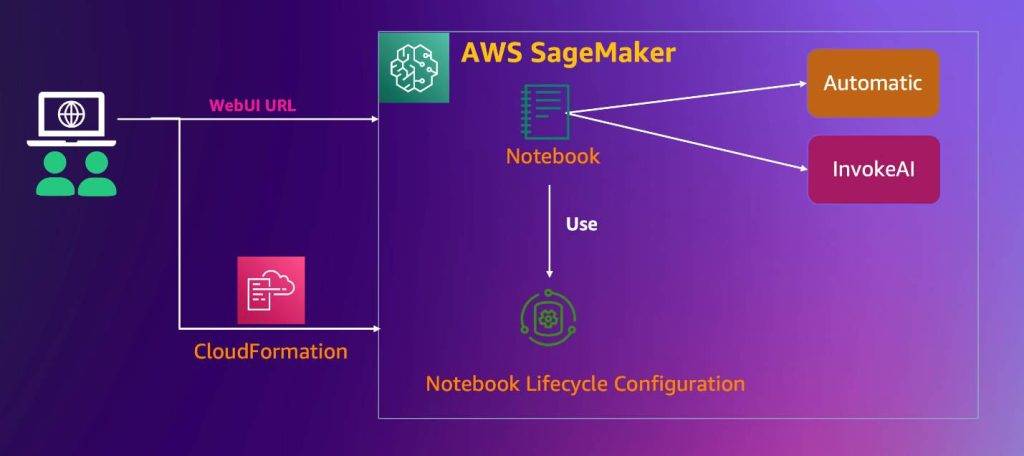

![[镜像] Windows11 24H2 LTSC 26100.1742 - 阿噜噜小栈](https://qcdn.doraera.com/2024/10/20241111144514582.jpg?imageMogr2/format/webp)


暂无评论内容